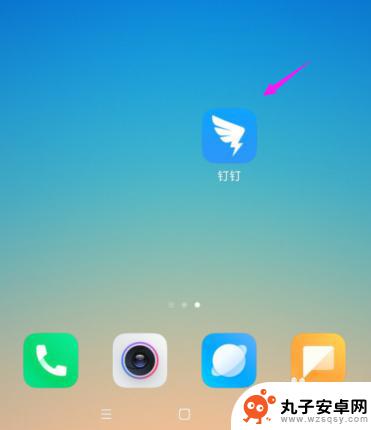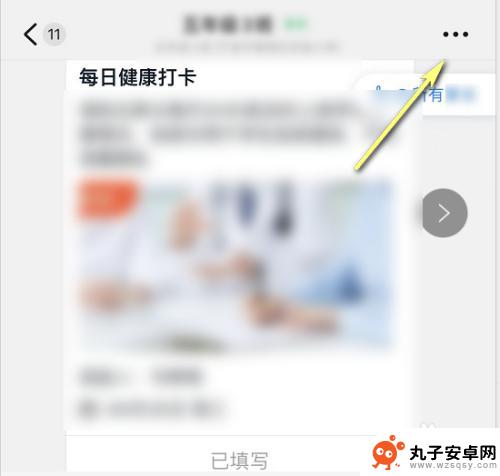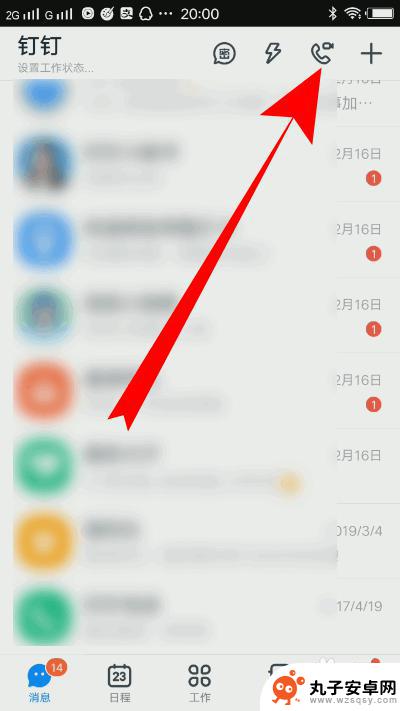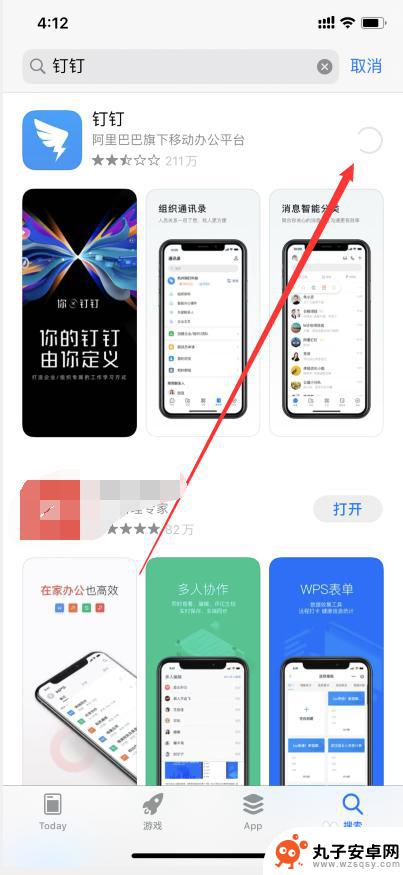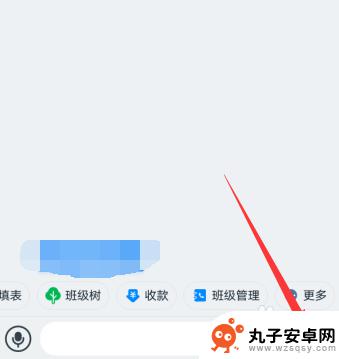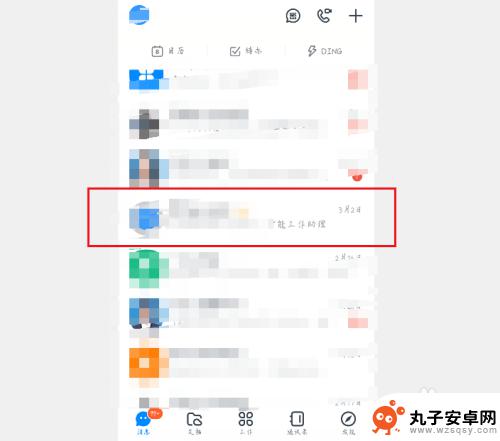钉钉手机投屏到电脑 手机钉钉投屏到电脑的方法
时间:2024-09-29来源:丸子安卓网
随着科技的不断发展,钉钉手机投屏到电脑成为了一种便捷的工作方式,通过手机投屏到电脑,用户可以将手机上的内容快速投射到电脑屏幕上,方便进行展示和分享。而手机钉钉投屏到电脑的方法也变得越来越简单,只需几个简单的步骤就可以实现。这种技术的普及不仅提高了工作效率,也带来了更多的便利性和灵活性。
手机钉钉投屏到电脑的方法
具体步骤:
1方法一:打开钉钉聊天对话框,点击加号。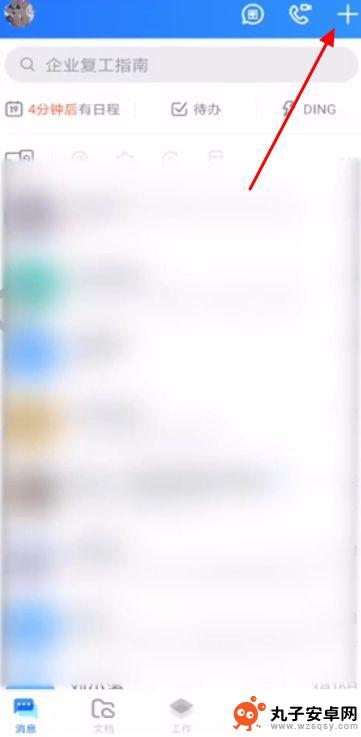 2点击投屏。
2点击投屏。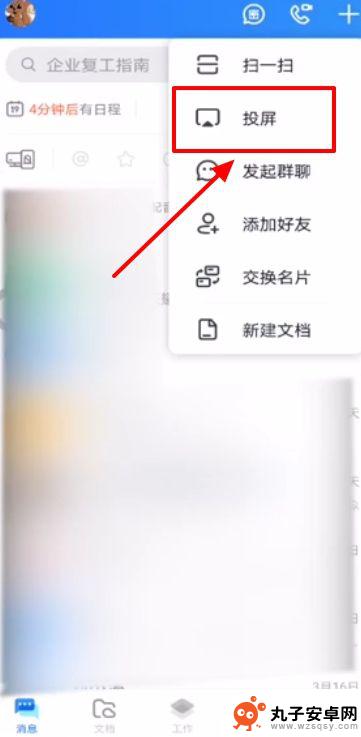 3输入投屏码。
3输入投屏码。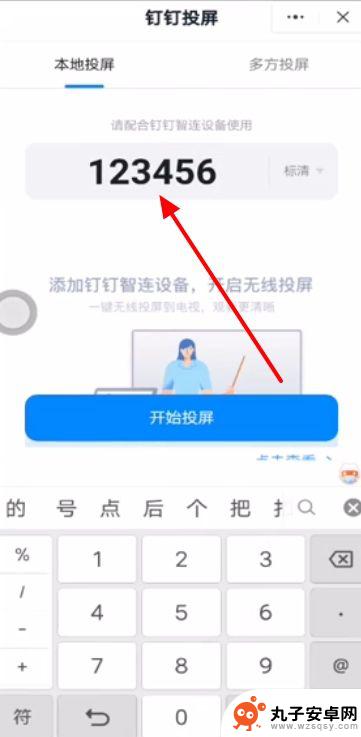 4点击清晰度。
4点击清晰度。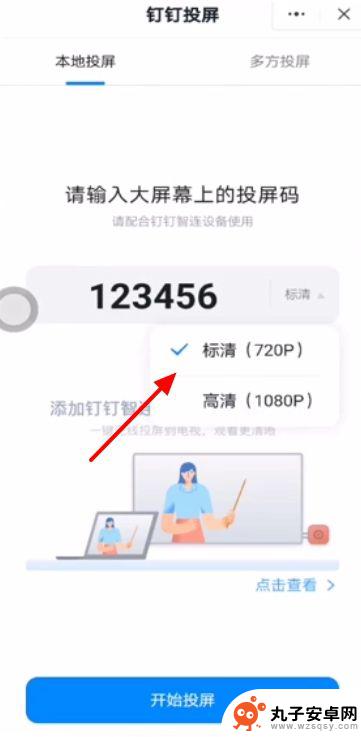 5点击开始投屏。
5点击开始投屏。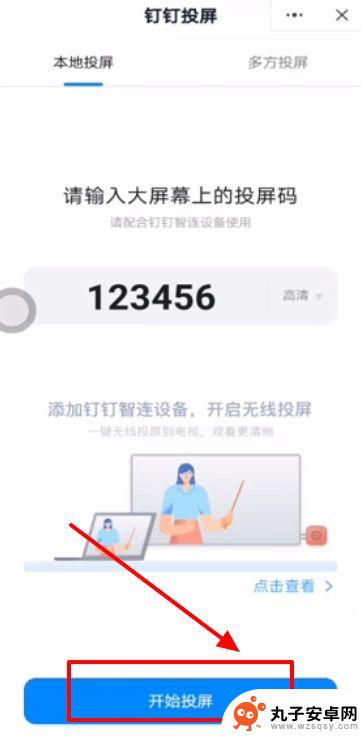 6方法二:打开设置。
6方法二:打开设置。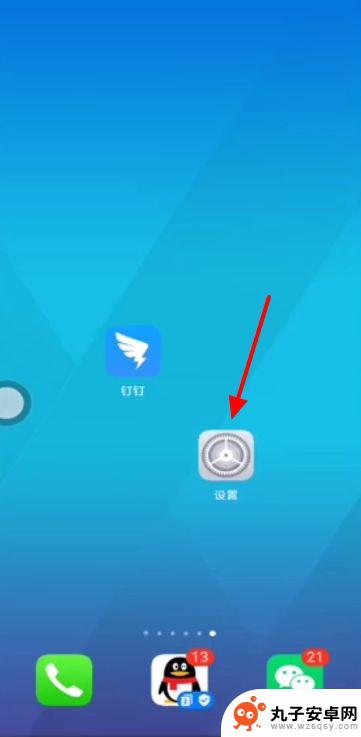 7点击更多连接。
7点击更多连接。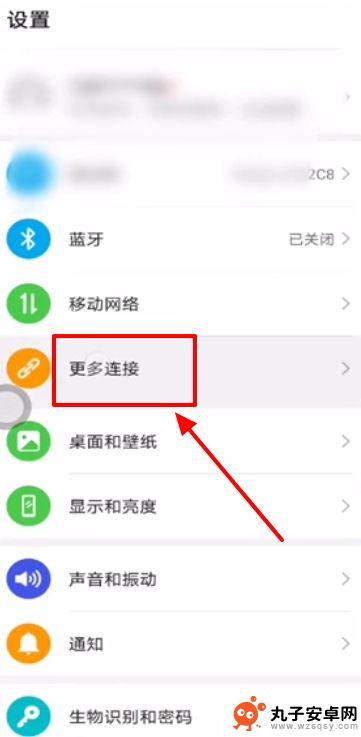 8点击无线投屏。
8点击无线投屏。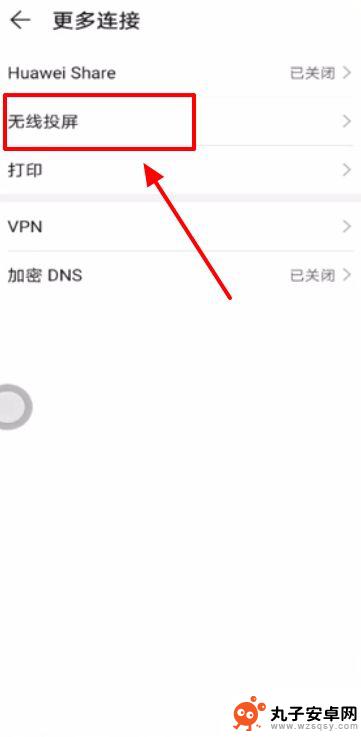 9等待连接即可。
9等待连接即可。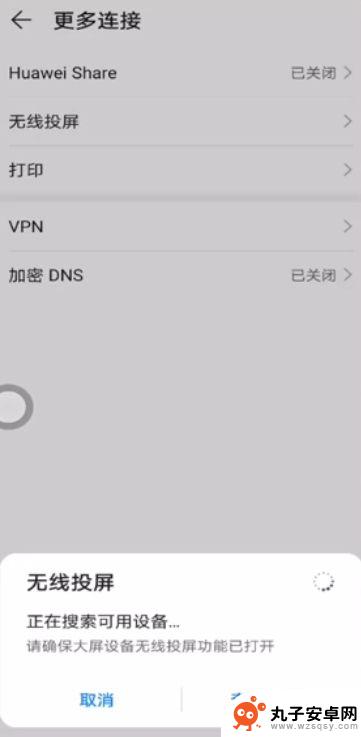 10总结如下。
10总结如下。
以上就是如何将钉钉手机投屏到电脑的全部内容,如果您有需要,可以按照以上步骤进行操作,希望这对您有所帮助。